電子証明書を利用したログイン手順
本システムへのログイン方法のうち、電子証明書を利用したログイン手順について説明します。
事前準備
電子証明書によるログインを利用するためには、事前に以下の手続きが必要です。
電波利用電子申請でアカウント発行を行い、「ログイン方法の選択」画面で「電子証明書」を選択します。詳しくは以下のページを参照してください。
また、電子署名に対応している認証局および電子証明書の取得、ならびにマイナポータルアプリのインストールが必要です。詳しくは以下のページを参照してください。
なお、すでにアカウント発行がお済みで、新たにログイン方法として電子証明書を利用したい場合は、アカウント管理画面から新たにログイン方法を追加してください。詳しくは下記のページを参照してください。
1 ログイン画面で[電子証明書でログイン]を選択する
本システムトップページの[ログイン]ボタンをクリックしてログイン画面を開き、[電子証明書でログイン]ボタンをクリックしてください。
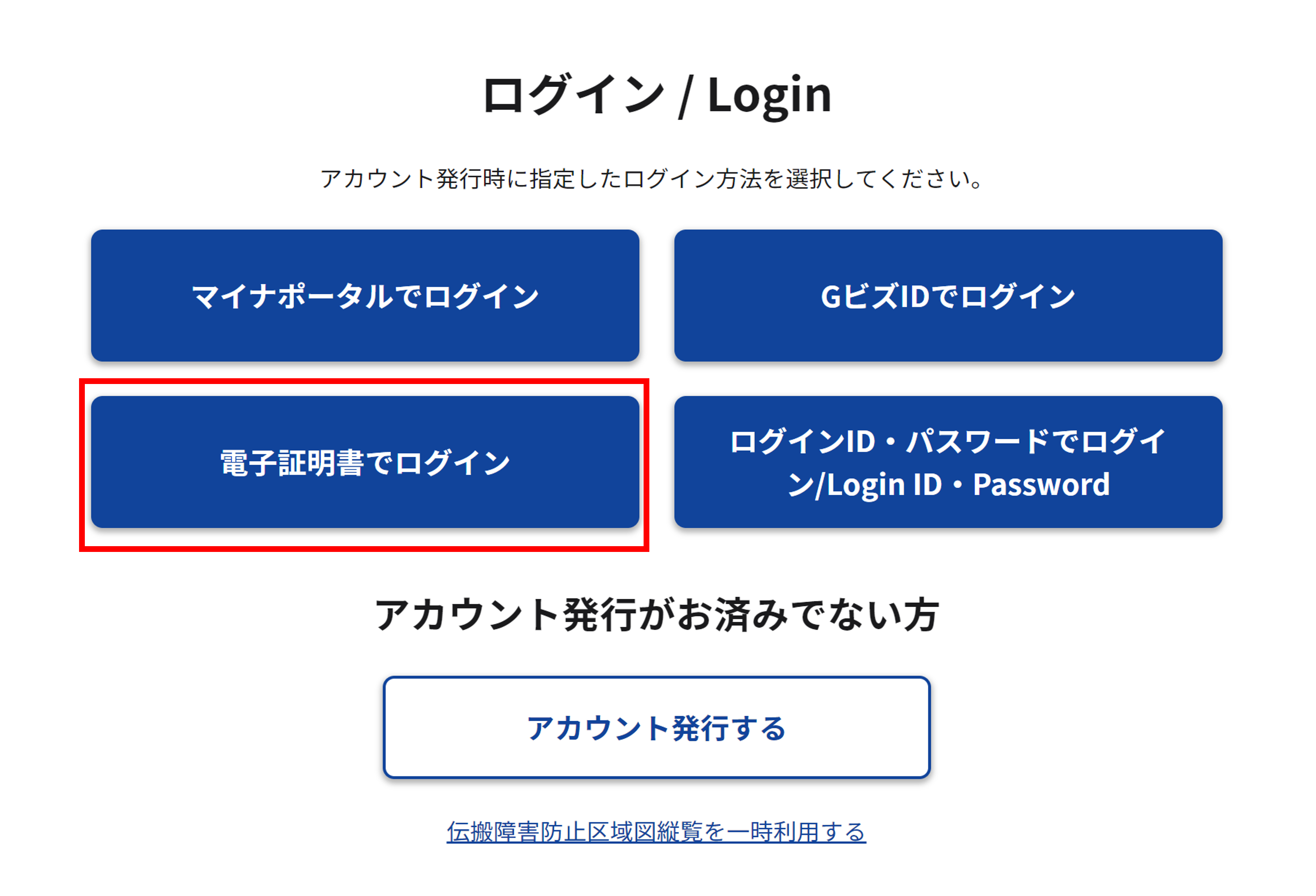
「伝搬障害防止区域図縦覧」のログイン画面について
伝搬障害防止区域図を縦覧する場合は、電波利用電子申請のWebサイトからではなく、以下の伝搬障害防止区域図縦覧のWebサイトからログインを行ってください。
- 一般の方向け:
伝搬障害防止区域図縦覧 - 特定行政庁または指定確認検査機関向け:
伝搬障害防止区域図縦覧(特定行政庁等向け)
2 電子証明書の読み取りを行う
電子証明書の選択および読み取り画面で、ログインに利用する電子証明書を選択し、[読み取りを開始する]ボタンをクリックしてください。マイナポータルアプリが起動しますので、画面の案内に従って電子証明書の認証(ログイン)を行います。
マイナポータルアプリのインストールがまだの方は以下を参照し設定を行ってください。
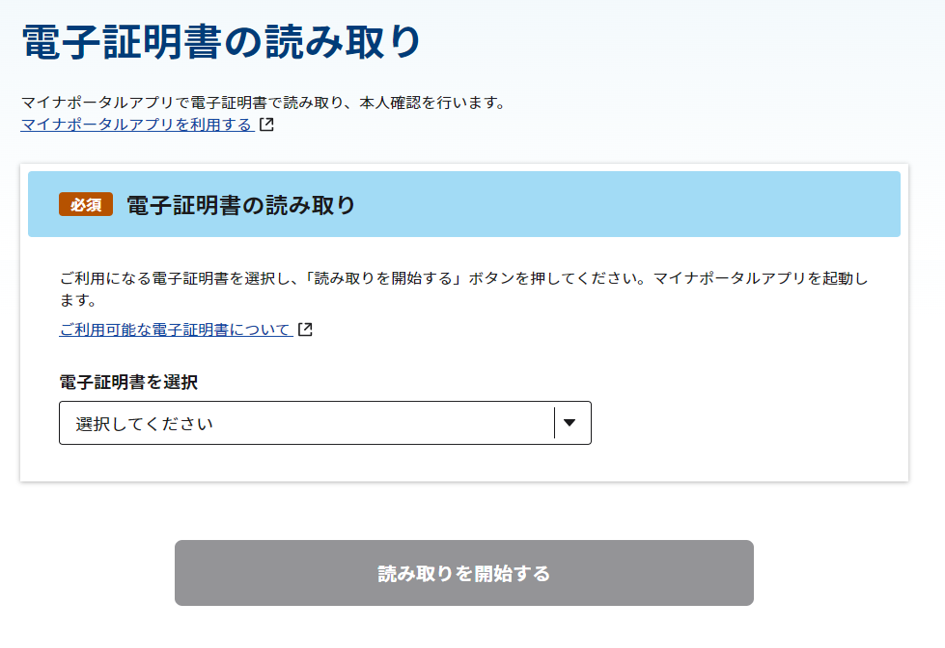
電子証明書でログインできない場合
「証明書ファイルが不正またはパスワードに誤りがあります」というメッセージが表示される場合
以下の原因が考えられます。
- 1.別の電子証明書が選択されている。
- アカウント発行時に設定した正しい電子証明書を選択してください。
- 2.電子証明書が有効ではない。
- 電子証明書の発行機関に対応するユーティリティソフト等で電子証明書の有効性を確認してください。電子証明書が有効でない場合は、本システムは利用できません。
また、有効な電子証明書をほかにお持ちの方は、アカウント管理画面から電子証明書の変更を行ってください。詳しくは下記のページを参照してください。
- 本システムで利用可能な電子証明書は、マイナポータルアプリが対応している民間の電子証明書および官職証明書です。詳しくは以下を参照してください。
- 法人の方の場合は、電子証明書の更新管理等が不要なGビズIDでのログイン方法もご検討ください。
- 3.パスワードが正しくない。
- 電子証明書取得の際に設定した正しいパスワードを入力してください。パスワードを忘れた方は、電子証明書の発行元にお問い合わせください。
注意事項
以下に該当する場合、本システムで手続きはできませんので、「電子証明書の有効期限が切れてログインができない。」 をご確認ください。
- 電子証明書によるログインのみを利用していて、電子証明書が失効しログインできなくなった場合
- 有効な電子証明書とパスワードを使用したにもかかわらず、電子証明書の形式や有効期間でエラーとなる場合
3 ログインを完了する
認証に成功すると、ログインが完了しマイページに進みます。
ログアウトに関する注意事項
電波利用電子申請の利用が終わり次第、[ログアウト]リンクをクリックすることで本システムのログイン状態を解除することができます。
ブラウザの[×]ボタンや[ウィンドウを閉じる]ボタンで画面を閉じると、同じパソコンを利用する別のユーザーが操作する際に閉じた画面がそのまま表示される場合がありますので、必ず本システムのログアウト操作を行ってください。
